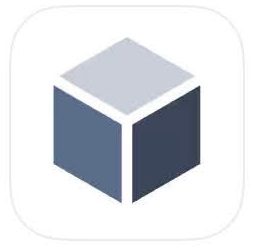
Clipboxの後続アプリとして話題を集めているKingboxですが、動画をダウンロードする際にダウンロードできない・ファイルが読み込まない等のエラーが起きることがあります。
まだリリースされたばかりとはいえClipboxの機能を受け継いでいるアプリなので、対処法はClipboxのエラーと似ています。一番確実なのはKingboxのダウンロード方法を確かめて間違いがないかを確認することです!
コンテンツ
Kingboxで読み込みエラーが起きてダウンロードができない

Kingboxから各動画サイトから動画をダウンロードしようとすると、エラーが起こることがあります。
Clipboxと比べると発生頻度はそこまで高くはありませんが、万が一に備えて症状と対処法は抑えておいた方が良いです。
症状について
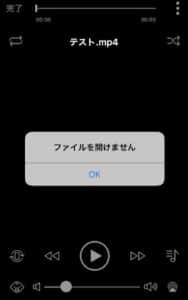
Kingboxで動画を保存できない場合の多くは、「動画をアプリ内でも再生できず保存もできない」状態です。
上記画像のように「ファイルを開けません」と表示され、動画が再生されず真っ黒な画面が続いてしまいます。
そのため、考えられる原因は「端末ダウンロードでなくアプリにダウンロードするタイミングでなんらかのエラーが発生している」可能性が高いと考えることができます。
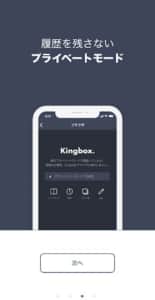
読み込みができないエラーと比べるとほとんど発生していませんが、ダウンロード時のエラー(ダウンロードが進まない等)も発生する可能性があります。
この場合はアプリ内にはダウンロードできているので端末保存の際にエラーが起きていることになりますが、アプリ側が原因か端末が原因かは症状によりけりです。
例えば、端末が古い・端末の容量がいっぱい等は端末の問題ですし、どの動画もエラーが出て保存できない場合はアプリ内エラーです。
発生する可能性のある動画サイト

発生可能性があるサイト
- YouTube
- ニコニコ動画
- FC2
- PandoraTV
など
このうち最も発生する可能性がある動画サイトはYouTubeで、動画保存をするサイトとして選択される可能性も最も高いサイトです。
どのような動画がエラーが起きやすいか等は言及されていないことを考えると、エラーが出るのは「端末と動画サイトの問題」であることがわかります。
また、元々Kingbox等で動画を保存するのはYouTubeの規約違反にあたるので、後々YouTube側が対策を取って、Kingboxではダウンロードできなくなる可能性も高いです。

Kingboxや保存したい検索ブラウザのバージョンが合わない場合も動画をダウンロードすることができないことがあります。
Kingboxも検索ブラウザもどちらも最新版にしておくことで、バージョンが原因でダウンロードできない状況を作り出すことがなくなります。
Kingboxでダウンロードできない場合の対処法

Kingboxでダウンロードできない場合、Kingboxが使いづらいものとなってしまいます。
対処法をあらかじめ抑えておいて、何かが起きた時は迅速に対処してください。
アプリを開いてダウンロードしようとしない
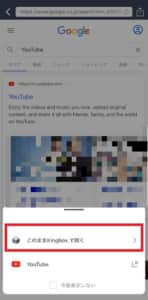
KingboxアプリのブラウザからYouTube等の動画サイトにアクセスすると、YouTubeアプリで開くかKingboxブラウザのまま開くかが問われます。
YouTubeアプリを開いた場合は動画のダウンロードができないので、KingboxブラウザのままYouTube等の動画アプリを開くようにしてください。
特に、YouTubeの場合は大抵の人がアプリを端末に入れているので、上記ポップアップが表示される可能性が高いです。
Kingboxで動画を保存する方法に関しては下記を参考にしてください。
Clipbox(クリップボックス)の代わりの新しい保存アプリ「Kingbox(キングボックス)」が登場!詳細や使い方、移行方法等を徹底解説
Cookieを削除してみる

ClipboxではCookieを削除することで動画ダウンロードができない問題をいくらか解決することができましたが、KingboxでもCookie削除で動画をダウンロードができるようになります。
まずは、Kingboxのホーム画面から右下の設定を選択してください。
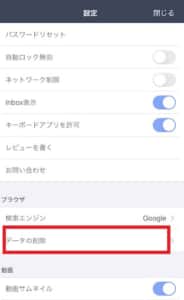
設定の中に、「データの削除」があるので選択しましょう。

「Cookie」を選択すれば自分が選択している検索エンジン(デフォルトではGoogleです)Cookieを削除することができます。
削除したデータや削除する予定のデータ等は確認できないので注意してください。
KingboxをAppから取り除き再度インストールしてキャッシュを消す

Kingboxのキャッシュが溜まっていた場合、Kingboxアプリが正常に起動しない場合があります。動画のダウンロードにも影響を与える可能性が高いです。
iPhoneの場合は「設定」→「一般」からKingboxをはじめインストールしているアプリを一時的に取り除き、キャッシュも一緒にクリアできます。

「iPhoneとストレージ」を選択します。
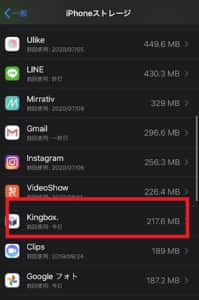
自分のストレージ容量を確認する画面の下にインストールされているアプリ一覧があります。この中から「Kingbox」を選択しましょう。
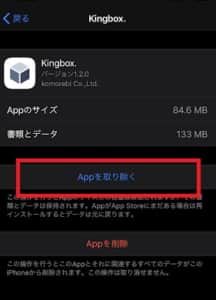
「Appを取り除く」を選択すれば、アプリを一旦取り除いて再度インストールした際にアプリ環境をそのままにした状態でKingboxを開くことができます。
余計な容量・キャッシュが減っているので、アプリが軽くなってエラーが出にくくなっています。
ただし、Kingboxの場合はAppを取り除くを選択すると今までアプリ内に保存していた動画は消えているので、この方法はあくまでも最終手段として活用してください(動画を端末ダウンロードしていれば問題はありません)。
その他の対処法

その他の対処法
- スマホの再起動
- アプリの再起動
- 通信環境のチェック
- 再インストール・更新・バージョンを確認する
- 端末の容量を空ける
「Clipbox(クリップボックス)」が使えない!ダウンロードできない場合の詳細と対処法を徹底解説
Kingboxでダウンロードできない場合もClipboxでダウンロードができない対処法を使うことができます。
上記は特に「端末に問題がある場合」に対処できる可能性が高い対処法で、どれも難しい対処法ではありません。Clipboxと違ってアンインストールしたとしてもダウンロード可能ですが、再インストールした場合はアプリに保存した動画が消えてしまう恐れがあります。


